我们在使用 WordPress 的过程中有可能会遇到各种各样的错误,那么想要确定错误或其他可能遇到的根本原因时就有必要知道当前站点的操作环境信息(也叫调试信息),这时我们可以考虑安装这款 Debug Info 插件,该插件可以提供以下信息:
- 当前正在运行的 WordPress 版本
- 当前/活动的 WordPress 主题名称、主题版本、主题作者和主题 URI
- 活动插件列表
- PHP 版本
- MySQL 版本
- Apache 版本
- 完整的 phpinfo()服务器环境信息
Debug Info插件的安装及启用
登录 WordPress 后台 – 插件 – 安装插件 – 搜索“Debug Info”,点击该插件右上角的【现在安装】按钮,稍等片刻安装完毕后点击【Activate】或【启用】按钮启用该插件(PS:或前往插件 – 已安装的插件 – 找到该插件后点击【启用】按钮)。

如果无法在后台直接安装就前往 WordPress 官方插件页面Debug Info中下载,然后在后台 – 插件 – 安装插件 – 点击【上传插件】- 点击【选择文件】按钮后选择刚才下载的插件安装包 – 点击【现在安装】按钮 – 成功安装后点击【启用插件】按钮。
Debug Info插件的使用
本插件不用任何设置,成功安装并启用后即可正常使用,想要了解当前站点的调试信息,只需要登录进入 WordPress 后台 – 工具 – Debug Info 即可看到当前站点的调试信息,包括 WordPress 版本、当前使用的主题名称/作者/URI、PHP 版本、MySQL 版本、Apache 版本(PS:老古这个测试站用的是 nginx,但是这里没有显示,反而显示 Apache 版本:该信息不可用)和当前正在使用的插件,以及可以查看当前 PHP 的信息信息。
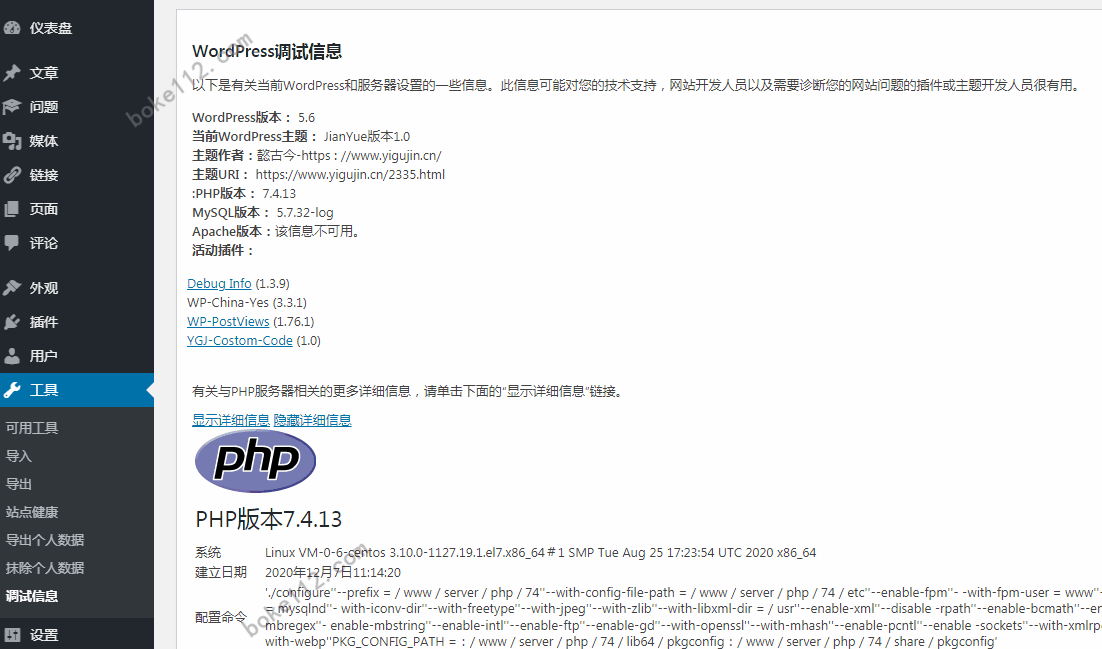
总结
WordPress 的这款 Debug Info 插件最核心功能就是显示当前站点的调试信息,让我们了解当前所使用的主题信息、所使用的插件和一些 Web 环境信息。















 桂公网安备 45010502000016号
桂公网安备 45010502000016号